Co je skrytý soubor a proč jsou některé soubory skryté?
Skrytý soubor je libovolný soubor se skrytým atribut zapnuto. Jak byste očekávali, soubor nebo složka se zapnutým tímto atributem je při procházení složkami neviditelná – nemůžete vidět žádnou z nich, aniž byste jim výslovně povolili jejich zobrazení.
Většina počítačů se systémem Windows operační systém jsou ve výchozím nastavení nakonfigurovány tak, aby nezobrazovaly skryté soubory.
Důvodem, proč jsou některé soubory a složky automaticky označeny jako skryté, je to, že na rozdíl od jiných dat, jako je vaše obrázky a dokumenty, nejsou to soubory, které byste měli měnit, mazat nebo přesouvat kolem. Často se jedná o důležité soubory související s operačním systémem. Jak Windows, tak Počítače macOS mají skryté soubory.
Jak zobrazit nebo skrýt skryté soubory ve Windows
Někdy možná budete muset vidět skryté soubory, například když provádíte upgrade software to vyžaduje, abyste vybrali určitý soubor, který je pro normální zobrazení skrytý, nebo pokud řešíte nebo opravujete konkrétní problém. Jinak je normální nikdy neinteragovat se skrytými soubory.
The stránkovací soubor.sys soubor je běžný skrytý soubor ve Windows. Programové data je skrytá složka, kterou můžete vidět při prohlížení skrytých položek. Ve starších verzích systému Windows se běžně vyskytují skryté soubory msdos.sys, io.sys a boot.ini.
Konfigurace systému Windows tak, aby zobrazoval nebo skrýval každý skrytý soubor, je poměrně snadný úkol. Stačí vybrat nebo zrušit výběr Zobrazit skryté soubory, složky a jednotky z Možnosti složky. Podívejte se na naše Jak zobrazit nebo skrýt skryté soubory ve Windows tutoriál pro podrobnější pokyny.
Pamatujte, že většina uživatelů by měla skrývat skryté soubory. Pokud potřebujete z jakéhokoli důvodu zobrazit skryté soubory, je nejlepší je znovu skrýt, až je skončíte.
Používat bezplatný nástroj pro vyhledávání souborů jako Všechno je další způsob, jak zobrazit skryté soubory a složky. Pokud půjdete touto cestou, nebudete muset provádět žádné změny nastavení ve Windows, ale také nebudete moci vidět skryté položky v běžném zobrazení Průzkumníka. Místo toho je jen vyhledejte a otevřete přes vyhledávací nástroj.
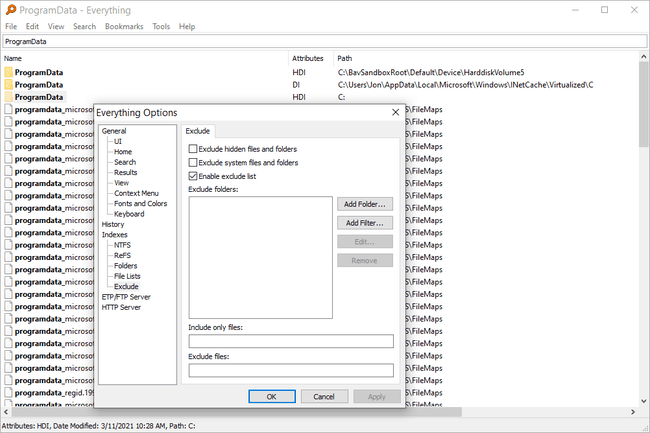
Jak skrýt soubory a složky ve Windows
Skrytí souboru je stejně jednoduché jako kliknutí pravým tlačítkem (nebo klepnutí a podržení na dotykových obrazovkách) na soubor a výběr Vlastnostia poté zaškrtněte políčko vedle Skrytý v Atributy sekce Všeobecné tab. Pokud jste nakonfigurovali zobrazování skrytých souborů, uvidíte, že ikona nově skrytého souboru je o něco světlejší než neskryté soubory. Toto je snadný způsob, jak zjistit, které soubory jsou skryté a které ne.
Skrytí složky se provádí podobně přes Vlastnosti kromě toho, že když potvrdíte změnu atributu, budete dotázáni, zda chcete změnu použít pouze na tuto složku nebo na tuto složku plus všechny jeho podsložky a soubory. Volba je na vás a výsledek je tak jasný, jak se zdá.
Výběrem možnosti skrýt pouze složku skryjete tuto složku před zobrazením v Průzkumníku souborů/Windows, ale neskryjete skutečné soubory v ní obsažené. Druhá možnost se používá ke skrytí složky i všech dat v ní, včetně všech podsložek a souborů podsložek.
Zrušení skrytí konkrétního souboru nebo složky lze provést pomocí výše uvedených kroků. Pokud tedy odkrýváte složku plnou skrytých položek a rozhodnete se vypnout atribut skrytý pouze pro tuto složku, všechny soubory nebo složky v ní zůstanou skryté.
Na Macu můžete rychle skrýt složky pomocí chflags skryté /cesta/k/souboru-nebo-složcepříkaz v Terminálu. Nahradit skrytý s neskrytý pro odkrytí složky nebo souboru.
Důležité informace o skrytých souborech
I když je pravda, že zapnutím atributu hidden u citlivého souboru bude pro běžného uživatele „neviditelný“, neměli byste jej používat jako prostředek k bezpečnému skrytí souborů před zvědavýma očima. Odkrytí skrytého souboru/složky je snadné pro každého, jak můžete vidět výše. Místo toho skutečný nástroj pro šifrování souborů nebo program pro úplné šifrování disku je způsob, jak jít.
I když skryté soubory za normálních okolností nevidíte, neznamená to, že by najednou přestaly zabírat místo na disku. Jinými slovy, můžete skrýt všechny soubory, u kterých chcete snížit viditelný nepořádek, ale stále budou zabírat místo pevný disk.
Když používáte příkaz dir z příkazový řádek ve Windows můžete použít /A přepněte na seznam skrytých souborů spolu s neskrytými soubory i když jsou skryté soubory stále skryté v Průzkumníku. Například místo použití pouze dir příkaz pro zobrazení všech souborů v konkrétní složce, spusťte dir /a namísto. Ještě užitečnější, můžete použít dir /a: h vypsat pouze skryté soubory v této konkrétní složce.
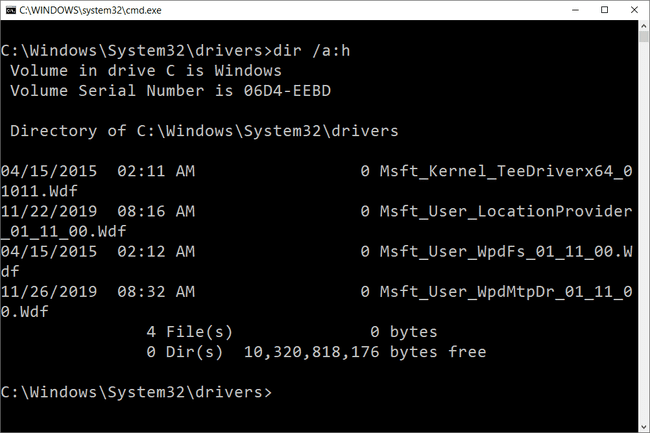
Nějaký antivirový software může zakázat změnu atributů kritického skrytého systémové soubory. Pokud máte potíže se zapínáním nebo vypínáním atributu souboru, můžete zkusit dočasně deaktivovat antivirový program a zjistit, zda to problém vyřeší.
Některý software třetích stran (např Můj Lockbox) může skrýt soubory a složky pod heslem bez použití skrytého atributu, což znamená, že v těchto situacích nemá smysl pokoušet se atribut vypnout, aby se data zobrazila.
To samozřejmě platí i pro programy na šifrování souborů. Skrytý svazek na pevném disku, který uchovává tajné soubory a složky, které nejsou viditelné a přístupné pouze pomocí dešifrovacího hesla, nelze je otevřít jednoduše změnou skrytého atribut.
Za těchto okolností nemá „skrytý soubor“ nebo „skrytá složka“ nic společného se skrytým souborem atribut; pro přístup ke skrytým datům budete potřebovat originální software, správné heslo a/nebo soubor klíčů.
FAQ
-
Jak vytvoříte skrytou sdílenou složku?
Ve Windows 10 přejděte do složky, ve které chcete sdílet Průzkumník souborů, poté na něj klikněte pravým tlačítkem a vyberte Vlastnosti > Sdílení > Pokročilé sdílení > Sdílej tuto složku. V části Nastavení zadejte název složky následovaný a znak dolaru ($)a poté vyberte Aplikovat > OK > Podíl. Budete si muset vybrat, s kým chcete složku sdílet, a udělit jim oprávnění ke čtení/zápisu.
-
Jak vytvoříte skrytou složku na Androidu?
Vytvořte novou složku, jejíž název souboru začíná a tečka (.). To říká operačnímu systému Android, aby soubor ignoroval. Je stále viditelný ve Správci souborů, ale můžete přejít na Nastavení > Nastavení obrazovky a zrušte zaškrtnutí Zobrazit skryté soubory schovat to tam taky.
-
Proč je složka Appdata skrytá?
Složka Appdata je ve výchozím nastavení skrytá, protože většina lidí nemá důvod v ní makat. Vzhledem k tomu, že se jedná o systémovou složku, je vyžadována pro mnoho aplikací spuštěných na vašem počítači a manipulace s ní by mohla poškodit váš systém.
